
Bilgisayar Çalışıyor Monitöre Görüntü Gelmiyor Sinyal Yok. Kasa Çalışıyor Ama Ekran Gelmiyor No Signal . Ekranda Görüntü Yok Sorunu Çözüm Yolları, Monitör açılmıyor, Bilgisayar açılmıyor siyah ekran, Windows 10, Kasa ışıkları yanıyor ekran açılmıyor, Kasadan fan sesi geliyor ekrana görüntü gelmiyor.
Başlıklar
- 1 Bilgisayar Çalışıyor Monitöre Görüntü Gelmiyor Çözüm Yolları
- 1.1 1.Adım: Sorun Windows’ta mı? Bilgisayarda mı?
- 1.2 2.Adım: Monitörde Sinyal Yok veya No Signal yazıyor mu?
- 1.3 3.Adım: Görüntü kablosunu kontrol edin
- 1.4 4.Adım: Bilgisayarınızı farklı bir ekrana takın
- 1.5 5.Adım: Kasadaki Akımı Boşaltma
- 1.6 6.Adım: Bios pilini çıkartın ve CMOS ayarlarını sıfırlayın.
- 1.7 8.Adım: Harici Ekran Kartını Çıkarın
- 1.8 7.Adım: RAM’leri kontrol edin
- 1.9 9.Adım: Farklı Bir Ekran Kartı Deneyin
- 1.10 10.Adım: Güç kaynağı Arızası
Bilgisayar Çalışıyor Monitöre Görüntü Gelmiyor Çözüm Yolları
Masaüstü bilgisayarı güzel güzel kullanırken; birden açmak istediğinizde kasanın çalışmasına rağmen monitöre görüntü vermemesi sorunu ile karşılaşabilirsiniz. Eğer sizin de masaüstü bilgisayarınızın ışıkları yanıyor ve fanı çalışıyorsa ancak görüntü vermiyorsa donanımsal bir sorun olduğunu düşünebiliriz. Peki bu sorunu evde kendimiz çözebilir miyiz? Bu sorunu tespit edebilmek ve bir teknik servise gitmeden önce evde çözebilir miyiz? Bunun için kendinizin evde uygulayabileceği birkaç çözüm yöntemi vardır. Şimdi gelelim bu çözümleri ve testleri uygulamaya. Lütfen tüm adımları sırası ile takip edin.
Aşağıdaki çözüm adımlarını uygulamadan önce önemli bir uyarı: Yapacağınız işlemlerde bilgisayarda enerji olmadığından emin olmalısınız. Yani bilgisayarda bir şey çıkarıp takarken bilgisayar kapalı olmalı ve hatta güç kablosu takılı olmasın. Bilgisayar çalışır halde bir parça çıkarıp takarsanız anakartınız susar.
1.Adım: Sorun Windows’ta mı? Bilgisayarda mı?
Kullanıcıların en çok karıştırdığı durumlardan biri de Windows masaüstünün gelmemesi durumu. Bu durumda açılış logosundan sonra ekran siyah ekrana düşer ve öylece kalır masaüstü veya başlangıç ekranı gelmez. Bu durum Windows ile alakalıdır. Bilgisayar donanım arızası ile ilgisi pek yoktur. Yani, Bilgisayarın Güç düğmesine dokunduğunuzda ekrana üretici logosu veya Windows logosu gelip sonra ekran siyah oluyorsa bilin ki sorun Windows ile alakalıdır. Temiz bir format atarak veya hızlı başlat ayarlarını kapatarak sorunu çözebiliyoruz. Bazen bu soruna uyumsuz ekran kartı sürücüleri ve disk hataları da neden olabiliyor.
2.Adım: Monitörde Sinyal Yok veya No Signal yazıyor mu?
Eğer Monitörünüzde Sinyal Yok veya No Signal gibi bir uyarı mesajı varsa; bu monitörünüzün sağlam olduğunu ancak Kasa’dan monitöre görüntü gelmediğini gösterir. Bunun iki nedeni olabilir. Kabloda bir sıkıntı var ya da bilgisayar kasasında bir problem var demektir. Eğer monitörünüz kasaya bağlı değilken Sinyal Yok benzeri bir mesaj almıyor ve hiçbir şekilde bir görüntü yoksa direk 4.Adıma geçin. Eğer sinyal yok mesajı varsa 3.Adımdan devam edin.
3.Adım: Görüntü kablosunu kontrol edin
İlk aşama görüntü aktaran Display Port, HDMI, VGA, DVI gibi artık hangi kablo türünü kullanıyorsanız kontrol etmekte yarar vardır. Varsa farklı bir kablo ile denemek en azından sorunun kablodan olup olmadığını elemek için yararlı olacaktır. Ayrıca görüntü kablosunu doğru girişe taktığınızdan emin olun. Kasanızda harici bir ekran kartı varsa kablo oraya takılmalıdır. Eğer ekran kartınız varsa sizde gidip onboard girişe kabloyu takarsanız görüntü alamazsınız. Ekran kartınız yoksa zaten tek giriş kalıyor o da onboard yani anakarttaki görüntü çıkışına takmak.

4.Adım: Bilgisayarınızı farklı bir ekrana takın
Monitörlere herhangi bir kablo bağlamsanız da çalışır vaziyette No Signal veya Sinyal Yok gibi bir mesaj verir. Bu da monitörünüzün sağlam olduğunu gösterir. Eğer sizde hiçbir şekilde bir uyarı ekranı ve anlık da olsa bir görüntü gelmezse, monitörünüzün arızalandığını düşünebilirsiniz. Bunun için Bilgisayar kasanızı farklı bir monitöre veya Televizyona bağlayın. Böylece Monitörünüzün sağlam olup olmadığını öğrenebilirsiniz. Eğer farklı bir ekranda da görüntü alamazsanız sorunu kasada arayacağız.
5.Adım: Kasadaki Akımı Boşaltma
- Öncelikle kasanın güç kablosunu çıkarın.
- Daha sonra güç tuşuna 20sn boyunca basılı tutun.
- Son olarak güç kablosunu fişe takıp bilgisayarı açın. Ekran gelmediyse sonraki adıma devam edin.
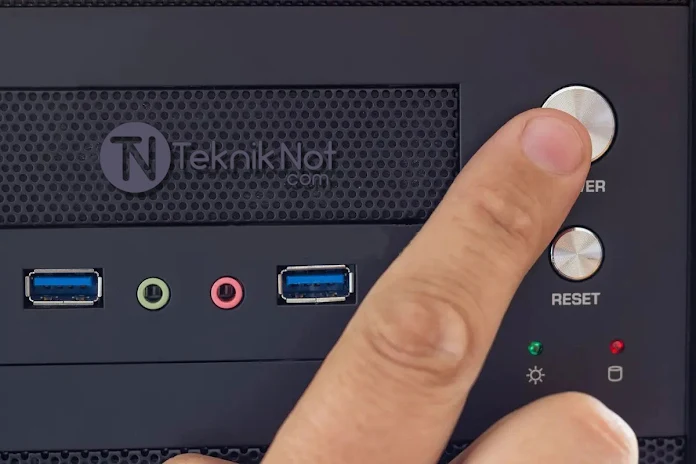
6.Adım: Bios pilini çıkartın ve CMOS ayarlarını sıfırlayın.
Anakartlarda CMOS ayarlarının saklanması için Bios piline ihtiyaç duyulur. Sizde Bir tornavida yardımı ile Anakart üzerindeki bios pilini dikkatlice çıkarın. Bios pilini çıkardıktan sonra 20 saniye boyunca güç tuşuna basılı tutun. Böylece cmos ayarları sıfırlanmış oldu. Dilerseniz Bios pilini takmadan bilgisayarı fişe bağlayıp çalıştırın; böylece görüntü alabilecek misiniz bakalım.

8.Adım: Harici Ekran Kartını Çıkarın
Bilgisayarınızda harici ekran kartı varsa çıkarıp sadece anakart üzerinden görüntü almaya çalışabilirsiniz. Bazen ekran kartları bakımı yapılmadığı için fanlar arızalanır ve ekran kartı kendini soğutamaz ve böylece çip arızalanır. Bu durumda ekrana görüntü gelmez. Ekran kartını çıkardıktan sonra bios pilini de çıkarıp onboard yani anakart üzerindeki çıkış üzerinden görüntü almaya çalışın.

7.Adım: RAM’leri kontrol edin
RAM’lerde yaşanan bir arıza görüntü vermeme sorunu yapabiliyor. Sizde iki adet RAM olabiliyor. Bilgisayarınızın kapağını açın ve ramleri teker teker deneyerek görüntü almaya çalışabilirsiniz. Veya varsa elinizde 2. bir ram ile test edebilirsiniz. Ayrıca ramlerin pinlerini bir silgi ile silip ayrıca izopropil alkol ile temizlemek işe yarıyor bazen. Bu işlemden sonra tekrar bios pilini çıkarıp CMOS’u sıfırlayıp öyle bilgisayarı test edin.

9.Adım: Farklı Bir Ekran Kartı Deneyin
Bazı işlemciler APU özelliklidir. Bu işlemciler ekran kartı olmadan anakart üzerinden görüntü çıkışı verebilir. Ancak APU olmayan işlemcilerde Ekran kartı olmadan görüntü alamazsınız. Eğer sizdeki sistem de APU ise; Farklı bir ekran kartı ile görüntü almanızda yarar vardır. Daha fazla bilg için: APU Sistem Nedir? APU işlemci Avantaj Ve Dezavantajları
10.Adım: Güç kaynağı Arızası

Bilgisayardaki Güç kaynağı (Power Supply) zamanla zayıfladığında artık sistemi beslemede yetersiz kalır ve ekrana görüntü vermeme sorununa neden olabilir. Güç kaynağındaki Kondansatörlerin zamanla farat değerlerinde azalma meydana gelir. Ve Güç kaynağı devresi eksik çalışmaya başlar. Çoğunlukla Bu kondansatörler şişer. Bazen de şişmeden etkileri azabilir. Bu durumda varsa elinizde ikinci bir güç kaynağı ile test etmekte yarar vardır.
Bilgisayar’dan bip sesi mi geliyor ?
Bilgisayar Çalışıyor Monitöre Görüntü Gelmiyor sorununuz çözülmediyse ve bilgisayarınızdan bip sesi alıyorsanız, bu sesler şu anlamlara gelmektedir;
- Birden fazla kısa bip sesi = Anakart arızası
- Sürekli bip = Güç Kaynağı arızası
- 1 Uzun bip = Bellek tazelemesinde hata
- 1 Uzun 1 Kısa bip = Anakart veya Bios arızası
- 1 Uzun 2 Kısa bip = Ekran Kartı arızası (DIP switch)
- 1 Uzun 3 Kısa bip = Ekran Kartı arızası
- 2 Uzun 1 Kısa bip = Ekran Kartı arızası (RAMDAC)
- 2 Kısa bip = Bellek eşlik (parity) hatası
- 3 Kısa bip = Belleğın ilk bölümünde (64K) hata
- 4 Kısa bip = Timer hatası
- 5 Kısa bip = İşlemci hatası
- 6 Kısa bip = Klavye hatası
- 7 Kısa bip = İşlemci hatası
- 8 Kısa bip = Ekran Kartı belleği hatası
- 9 Kısa bip = Bios hatası
- 10 Kısa bip = CMOS hatası
- 11 Kısa bip = Tampon Bellek hatası




